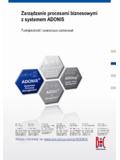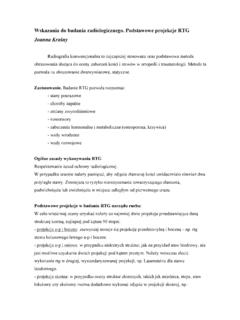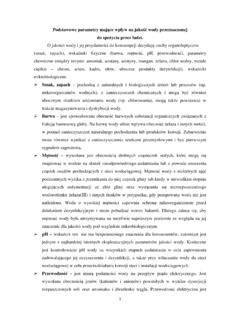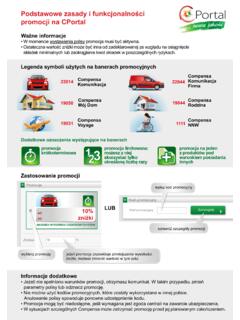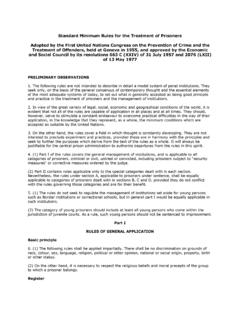Transcription of Podstawowe wytyczne dla użytkowników systemu …
1 ADONIS . Podstawowe instrukcje dla u ytkownik w systemu w wersji 1. Tworzenie modeli 3. Dodawanie odwo a (referencji). Kliknij na ikon Modelowanie w menu komponent w. Wybrane obiekty, takie jak: Proces (Mapa proces w), Podproces (Model proces w biznesowych) oraz Odno nik pozwalaj na dodanie odwo a do innych modeli (nawigacja horyzontalna i wertykalna). Aby doda odwo anie, nale y klikn na ikon . Utw rz ( ), wybra model z listy i zatwierdzi klikaj c Dodaj. W punkcie menu Model wybierz Nowy. Pojawi si poni sze okno: Dodatkowo, dla wybranych klas obiekt w (np. czynno ) mo liwe Skorzystaj z Filtra typ w modeli lub kliknij na element Metody jest dodawanie odwo a do obiekt w z istniej cych modeli BPMS je li potrzebujesz pomocy w wyborze typu modelu. Aby zasob w (np. jednostek organizacyjnych i r l z modelu utworzy nowy model nale y wybra Typ modelu, docelow rodowiska pracy, produkt w, dokument w, system w IT itp.)
2 Grup modeli oraz poda Nazw (opcjonalnie numer Wersji). 2. Modelowanie W zale no ci od wybranego typu modelu, dost pne s r ne obiekty. Aby zapozna si z nazw obiektu, umie kursor nad odpowiednim obiektem w pasku modelowania. Uwaga: Je li nie widzisz W tym przypadku dodawanie odwo ania jest dwustopniowe . potrzebnego okna (np. paska najpierw [1] wybiera si model, kt ry zawiera obiekt do kt rego modelowania), zmie ustawienia chcemy si odwo a , a dopiero potem [2] wybieramy sam w menu Okno Narz dzia. obiekt, [3] dodajemy (zale nie od atrybutu jedn lub wi cej). Aby przywr ci wszystkie referencj i [4] potwierdzamy. Je li lista otwartych modeli nie domy lnie widoczne okna u yj zawiera potrzebnego modelu, nale y go [0] otworzy . skr tu Ctrl + F11. W zale no ci od potrzeb mo na pokazywa i ukrywa obiekty w modelach poprzez wyb r odpowiedniego Trybu.
3 4. Zarz dzanie grupami modeli Modele mo na porz dkowa przypisuj c je do grup modeli. Aby stworzy now grup modeli nale y wybra w Eksploratorze nadrz dn grup modeli, klikn prawym klawiszem myszy i wybra z menu kontekstowego opcj Nowy Grupa modeli. Aby wstawi nowy obiekt, nale y wybra odpowiedni klas . obiektu z paska modelowania i klikn jeden raz lewym klawiszem myszy na obszarze modelowania (bia ej przestrzeni). Ka de kolejne klikni cie wstawi nowy obiekt wybranej klasy. Klikni cie prawym klawiszem myszy powoduje przej cie z trybu rysowania ( ) do trybu edycji ( ), w kt rym mo na przenosi obiekty. Aby przenie model lub grup modeli do innej grupy wystarczy Aby po czy obiekty konektorami (strza kami), nale y wybra je zaznaczy w Eksploratorze i przeci gn we w a ciwe odpowiedni klas konektora w pasku modelowania, klikn miejsce.
4 Mo na w tym celu r wnie skorzysta z opcji Grupy jeden raz na obiekcie pocz tkowym i jeden raz na obiekcie modeli w menu Model. docelowym. Je li konektor ma mie punkty za amania, nale y klikn jeden raz na obszarze modelowania w miejscu ka dego za amania i dopiero potem klikn na obiekt docelowy. 5. Drukowanie modeli Punkt menu Model Drukuj pozwala definiowa opcje wydruku Dwukrotne klikni cie na obiekcie (w trybie edycji) powoduje (ustawienia strony, zmiana powi kszenia modelu na wydruku, otwarcie notatnika, kt ry zawiera atrybuty obiektu. wyb r stron modelu, kt re zostan wydrukowane etc.). BOC Group Str. 1 z 2. Wi cej informacji o BOC Management Office na stronie ADONIS . Podstawowe instrukcje dla u ytkownik w systemu w wersji 6. Eksport grafik modeli do MS Office 8. Publikacja modeli (format DOC/PDF i HTML). Aby wyeksportowa grafik modelu do wykorzystania Kliknij na ikon Import/Eksport w menu komponent w.
5 W dokumentach, nale y zaznaczy wybrany obszar modelu (trzymaj c wci ni ty lewy Alt) i wybra z menu Edytuj Generuj grafik Obszar lub skorzysta z ikony szybkiego dost pu . Grafik mo na przeskalowa i wybra czy b dzie zapisana jako Punkt menu Dokumentacja zawiera opcje konfiguracji tre ci plik (np. BMP, JPG, PNG), czy te zostanie zapisana do schowka i wygl du dokumentacji. Aby opublikowa istniej ce modele, do szybkiego wklejenia. wybierz Dokumenty do wydruku lub Generowanie HTML. Wybierz odpowiedni rodzaj publikacji, podaj ustawienia dokumentacji w tym j zyk i stosowany schemat Corporate 7. Wykonywanie kwerend i zapis raport w Identity. W kolejnym oknie [1] wybierz modele, kt re chcesz Kliknij na ikon Analiza w menu komponent w. opublikowa i [3] podaj cie k do pustego katalogu. Uwaga: Opcja [2] cznie z procesami odniesienia automatycznie do cza do dokumentacji wszystkie modele powi zane z tymi, kt re zosta y wybrane.
6 Analiza pozwala bada istniej ce modele za pomoc . predefiniowanych oraz w asnych zapyta i zapisywa wyniki w postaci raport w. Do tworzenia w asnych zapyta s u y punkt menu Kwerendy/Raporty w menu Analiza. Po wybraniu modeli, kt re b d analizowane, mo na wybra [1]. typ kwerendy. Mo e to by np. poszukiwanie obiekt w danej klasy, czy te obiekt w danej klasy z konkretnym atrybutem. 9. Import i eksport modeli Punkt menu Model w komponencie Import/Eksport zawiera opcje Import ADL i Eksport ADL. Mog by one wykorzystywane do przenoszenia modeli mi dzy bazami danych. Mo na te . zaimportowa modele przyk adowe znajduj ce si w katalogu instalacyjnym programu. 10. Rady og lne Aby skorzysta z wbudowanej pomocy, wci nij F1. Informacje o obiektach i atrybutach uruchamia ikona . Opcja Okna otwartych modeli ( ) Eksploratora zapewnia szybki przegl d aktualnie otwartych modeli.
7 Nawigator (w czany skr tem Ctrl + R) pozwala szybko przegl da du e modele i zmienia poziom powi kszenia. W zale no ci od wybranego typu zmienia si zawarto [2] pola wej ciowego w kt rym mo na budowa elementy zapytania. Aby zaznaczy tor modelowania (np. w celu usuni cia, Ka dy gotowy element zapytania mo na [3] zbada , aby przeniesienia lub skopiowania) kliknij i przytrzymaj lewy zobaczy , czy zwraca wyniki (Analizuj) oraz do czy (Dodaj) do klawisz myszki, a nast pnie u yj menu kontekstowego. [4] kodu z o onego zapytania. Elementy z o onych zapyta Modele mo na edytowa w formie graficznej lub mo na ze sob czy [5] operatorami logicznymi. Aby wykona tabelarycznej pozwalaj cej na przeklejanie z/do arkusza kod zapytania, nale y wybra OK. kalkulacyjnego. Do prze czania s u skr ty Ctrl + G oraz Ctrl + T lub odpowiednie ikony.
8 Po uruchomieniu trybu Uwaga: Podr czna lista atrybut w wszystkich obiekt w jest tabelarycznego po raz pierwszy wybierz klas obiekt w dost pna po naci ni ciu przycisku Atrybuty. z paska obiekt w. Tabel z wynikami zapytania mo na wykorzystywa do szybkiej modyfikacji tre ci wielu modeli, a tak e zapisa jako raport (np. RTF lub CSV). Aby dostosowa zawarto raportu, nale y klikn . prawym klawiszem myszy na kom rce z danymi i w menu kontekstowym wskaza opcj Wybierz atrybuty. Tabel z wynikami zapytania mo na edytowa bezpo rednio, przekleja . zakresy danych (np. z Excela), czy te . kopiowa warto ci z jednej kom rki do innych (Ctrl + przeci gni cie). BOC Group Str. 2 z 2. Wi cej informacji o systemie ADONIS na stroni